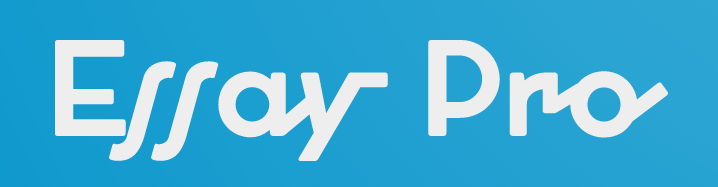Сочинение на тему Как настроить двухфакторную аутентификацию – учетные записи Google, Microsoft и Apple
- Опубликовано: 02.09.2020
- Предмет: преступление
- Темы: Безопасность
Моя предыдущая статья была посвящена настройке двухфакторной аутентификации в Facebook, Twitter, Whatsapp и Instagram, все они были платформами социальных сетей. Но приоритет меняется, когда давайте начнем с Google в первую очередь. Как настроить двухэтапную проверку в Google с доступом к вашей кредитной карте (для покупок в Google Play), важным сообщениям и документам, и даже к вашим видео на YouTube – практически всю вашу жизнь – учетная запись Google должна быть надежно защищена ,
К счастью, компания работает над системами 2FA с 2010 года. Google называет свою систему двухэтапной проверкой. Это все о том, чтобы идентифицировать вас по телефону. Когда вы вводите пароль для доступа к своей учетной записи Google практически для любой службы, если включена двухэтапная проверка, существует несколько вариантов получения этого второго шага. Первый среди них сейчас: Google Prompt. Вы просто добавляете свой смартфон в свою учетную запись, убедитесь, что приложение поиска Google находится на телефоне, и при входе в систему вы можете зайти на телефон и просто подтвердить, нажав, что вы входите в систему. Легко. Если это не сработает, вам нужно будет ввести дополнительный код. Этот код отправляется на ваш телефон с помощью SMS-сообщения, голосового вызова или с помощью приложения для проверки подлинности. В личном кабинете вы можете зарегистрировать свой компьютер, чтобы вам не приходилось вводить код при каждом входе в систему. Если у вас есть учетная запись G Suite для бизнеса, вы можете получать код только каждые 30 дней.
Google Authenticator – фактически любое приложение-аутентификатор – может сгенерировать для вас код подтверждения, даже если ваш смартфон не подключен к Интернету. Вы должны зарегистрироваться для двухэтапной проверки, прежде чем сможете ее использовать. Приложение отсканирует QR-код на экране рабочего стола, чтобы дать вам доступ, а затем сгенерирует код на основе времени или на основе счетчика, который вы сможете ввести. Он заменяет получение кода с помощью текстовых или голосовых вызовов или электронной почты. Приложения для аутентификации также работают с другими сервисами, такими как LastPass, WordPress, Facebook, Evernote, Microsoft, IFTTT, Dropbox, Amazon и Slack. После того, как вы настроите двухэтапную проверку Google, снова войдите в нее, посетив настройки безопасности своего аккаунта Google. Там вы можете выбрать телефонные номера, которые могут принимать коды, переключиться на использование приложения для проверки подлинности и получить доступ к 10 неиспользуемым кодам, которые можно распечатать, чтобы взять с собой в экстренных случаях (например, если ваш телефон умирает и вы не можете добраться до приложение для проверки подлинности.)
Здесь также вы можете создавать пароли для приложений. Допустим, вы хотите использовать свою учетную запись Google со службой или программным обеспечением, которое не использует стандартный логин Google (я столкнулся с этим с Trillian на iOS). Обычно вы отключаетесь от такой службы, если у вас активирована двухэтапная проверка, и вам потребуется пароль для конкретного приложения, чтобы получить доступ к ним с использованием учетных данных Google.2. Двухэтапная проверка Microsoft В последние несколько лет Microsoft проделала гораздо лучшую работу, связав все свои сервисы под одной общей учетной записью. Я использую мой для Outlook.com, OneDrive, Xbox Live, Skype, подписки на Office 365 и многого другого. Естественно, он должен получить дополнительную защиту. Вы входите в свою учетную запись Microsoft по адресу account.microsoft.com/profile. В верхней части навигации нажмите Безопасность; на следующей странице нажмите на ссылку дополнительные параметры безопасности.
Прокрутите вниз до двухэтапного подтверждения, чтобы включить его. Microsoft сначала предложит вам получить пароль приложения, чтобы настроить Outlook.com для синхронизации с электронной почтой на мобильных устройствах, а также другие службы, которым могут потребоваться пароли приложений, которые вы можете использовать позже для создания любого конкретного приложения. Затем вы можете войти в раздел «Настройка приложения для проверки личности». Microsoft рекомендует использовать приложение для проверки подлинности, потому что оно создано для Windows Phone, iOS и Android, и оно будет настаивать на установке. Он также работает с другими стандартными приложениями-аутентификаторами, такими как Google Authenticator и Authy, но чтобы использовать их, вы должны выбрать «другое» во время установки. Сканируйте отображаемый QR-код. Вы можете пропустить аутентификатор. Если вы это сделаете, при входе в Microsoft все равно будет пытаться заставить вас использовать приложение, но при этом будет предоставлена ссылка на другие методы получения 7-значного кода подтверждения: текстовое или по электронной почте. Даже если вы выберете текст, он должен перейти на телефон, который вы предварительно зарегистрировали, и даже в этом случае Microsoft заставит вас повторно ввести последние четыре цифры номера телефона в качестве дополнительного бита подтверждения.
По мере того, как вы продолжаете установку, Microsoft предоставляет код восстановления, который вы можете записать и сохранить в безопасности, 25-значный код (как, например, тот, который используется во всем, от регистрации программного обеспечения до бесплатных подарков на Xbox). Microsoft также поддерживает доверенные устройства, то есть оборудование, которое не требует ввода каких-либо кодов. При входе в систему вы увидите флажок, чтобы пометить устройство (например, ПК с Windows 10) как надежное. Вернитесь к настройкам безопасности, чтобы сразу отозвать доверенные устройства, если вы их потеряете. Microsoft автоматически удаляет все доверенные устройства, в которые вы не вошли в течение двух месяцев; просто доверьтесь ему снова при следующем входе в систему. Двухфакторная аутентификация AppleВаш Apple ID станет важной частью вашей жизни, если вы пользователь iOS или Mac. Это важно не только для доступа, но и для хранения через iCloud, покупок в iTunes, iBooks и App Store, а также членства в Apple Music за 9,99 долл. В Apple.
Чтобы активировать двухфакторную аутентификацию, перейдите на страницу «Мой Apple ID» и войдите в систему. Найдите «Безопасность»> «Двухфакторная аутентификация» и нажмите «Начало работы…». После этого вы получите инструкции по настройке 2FA. для Apple, использующей устройство iOS или macOS. Вы больше не можете делать это через браузер в другой операционной системе. В iOS перейдите в «Настройки»> «iCloud», войдите в систему, нажмите стрелку рядом с вашим Apple ID> Пароль и безопасность> Включить двухфакторную аутентификацию.
В macOS перейдите> Системные настройки> iCloud, войдите в систему, нажмите Сведения об учетной записи> Безопасность> Включить двухфакторную аутентификацию. Вам нужно будет ответить на два из трех предварительно заданных вопросов безопасности и повторно подтвердить свой кредит карту на аккаунте, чтобы попасть в настройку. Затем вам нужно ввести действительный номер телефона, чтобы получить текстовый или телефонный звонок (даже если это уже тот номер телефона, который вы используете для настройки). Если это тот же телефон, шестизначный код будет введен автоматически при его поступлении, или просто введите его. Чтобы получить код при необходимости, вернитесь в настройки iCloud, нажмите свое имя пользователя вверху (вы, вероятно, необходимо снова ввести свой полный пароль Apple ID)> Пароль и безопасность> Получить код подтверждения. Это означает, что иногда вы попадаете в круговой логический мир, где вам нужно получить код на том самом устройстве, где код должен быть введен. Apple также поддерживает пароли для приложений. Вы можете отключить Apple 2FA в настройках iCloud, но затем вам нужно вернуться к секретным вопросам («Кто был лучшим мужчиной на вашей свадьбе?» »И т. Д.), Чтобы подтвердить свое удостоверение личности, и никто этого не хочет.
Группа реагирования на инциденты в области компьютерной безопасности (CSIRT, пояснено «see-sirt») – это подразделение, которое получает отчеты о взрывах безопасности, проводит проверки отчетов и отвечает
АВТОРЕФЕРАТ Отчет о назначении отдельных лиц и групп связан с программой и политиками управления и развития ИТ-безопасности. Организация, которую я выбрал, воображаемая организация A2Z. Основной
Безопасность удаленной системы – это способ наметить, реализовать и обеспечить безопасность на удаленном компьютере. Это подмножество системной безопасности, которое включает гарантию для удаленной сети ПК.